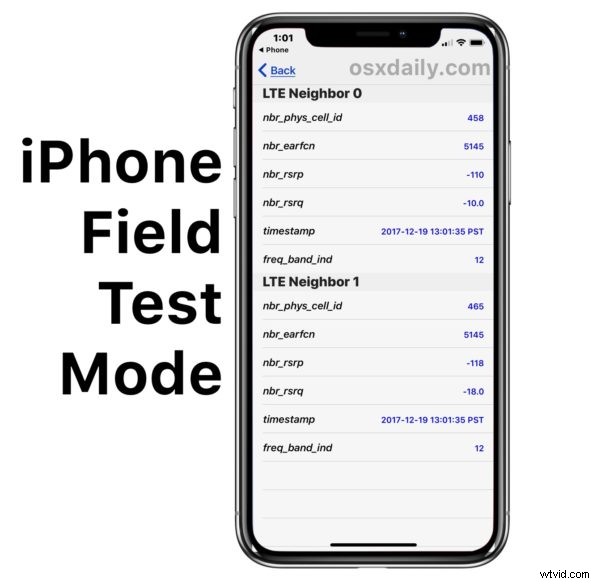
Field Test Mode na iPhone umožňuje uživatelům získat podrobné informace o jejich mobilním signálu a mobilním připojení a již dlouho je populární alternativní metodou zobrazení mobilního signálu na iPhonech jako číslo namísto signálních pruhů nebo teček. Testovací režim v terénu je nepopiratelně pro pokročilejší účely, ale někteří příležitostní uživatelé iPhone v něm našli hodnotu také, aby našli trvale spolehlivý mobilní signál.
Ale od dob iOS 11 a novějších a nových modelů iPhone se režim Field Test Mode liší od toho, co býval, a pokud vstoupíte do režimu Field Test Mode v iOS 12 nebo iOS 11, okamžitě neuvidíte numerický indikátor signálu buňky dBm nahrazující bary.
Nebojte se, můžete i nadále vidět mobilní signál jako čísla na iPhonu s režimem Field Test Mode v iOS 13, iOS 12 nebo iOS 11, jen to funguje trochu jinak než dříve v předchozích verzích systémového softwaru.
Čtěte dále a zjistěte, jak vstoupit do režimu Field Test v systému iOS 11.x nebo novějším na jakémkoli novém iPhone, včetně iPhone 11, iPhone 11 Pro, iPhone 11 Pro Max, iPhone XR, iPhone XS, iPhone XS Max, iPhone X, iPhone 8 , iPhone 8 Plus, iPhone 7 Plus, iPhone 7 a další.
Jak používat režim testu v terénu v systému iOS 13 / iOS 12 / iOS 11 ke zjištění síly signálu buňky na iPhonu
iPhone musí mít aktivní mobilní připojení, aby mohl přistupovat a používat režim Field Test k měření síly signálu, zbytek je snadný:
- Otevřete na svém iPhonu aplikaci „Telefon“ a zadejte přesně následující číslo:
- Stiskněte tlačítko Volat pro vytočení čísla, tím se okamžitě spustí skrytá aplikace „Field Test Mode“ na iPhonu.
- Klepněte na „LTE“
- Klepněte na „Serving Cell Meas“
- Hledejte „rsrp0“ a odpovídající číslo bude numerickým měřením síly mobilního signálu iPhone v dBm
*3001#12345#*
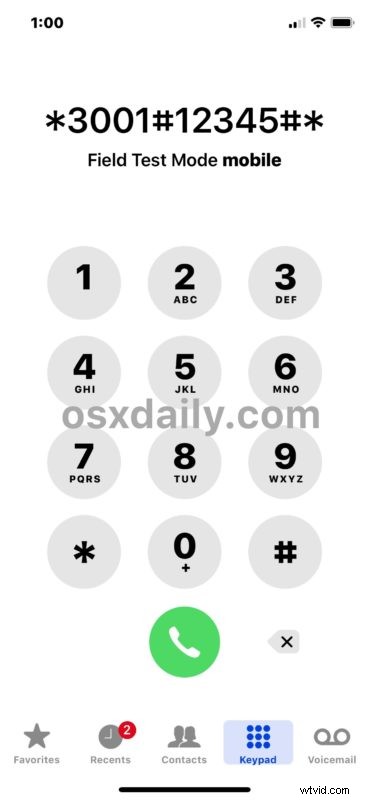
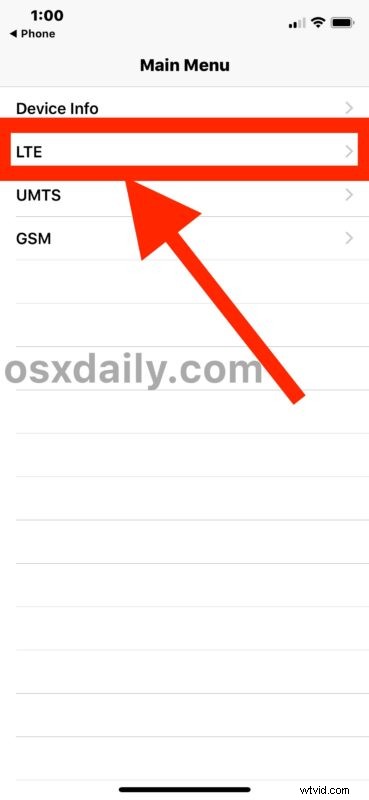
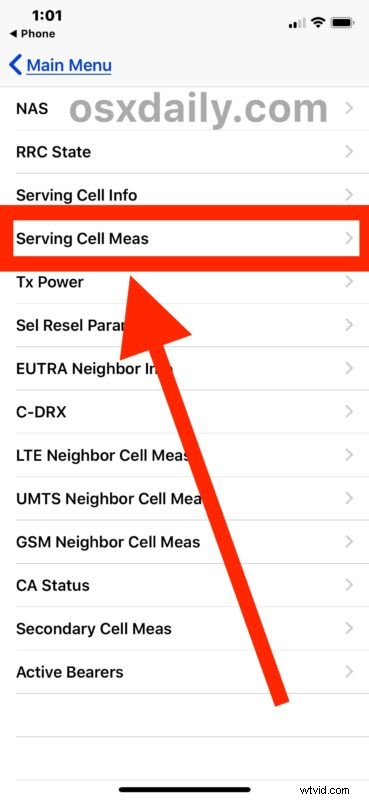
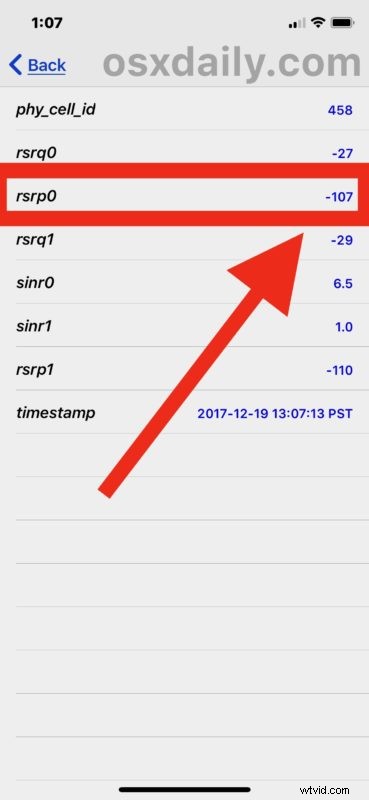
RSRP je zkratka pro Reference Signal Received Power a je variací měření RSSI.
RSRQ je zkratka pro Reference Signal Received Quality.
Předpokládá se, že rsrp0 je primární mobilní věž, ke které je připojena, a rsrp1 je další nejbližší mobilní věž (nebo ta, která má stejně nejsilnější připojení), každá má samozřejmě svou vlastní sílu mobilního signálu v závislosti na výkonu, připojení, vzdálenosti, rušení a dalších opatřeních.
Pokud jde o čísla, která se měří v dBm, budou se pohybovat od -40 do -130, přičemž -40 je nejlepší možný signál a -130 je nejhorší. Obecně řečeno, jakmile se začnete blížit k -110 nebo nižší, zjistíte, že mobilní služba je špinavější a hlasové konverzace mohou znít zkomoleně nebo mohou mít různé aspekty, zatímco pokud jste na -80 nebo tak, váš signál by měl být docela dobrý a neměl by mít jakékoli problémy.
Field Test Mode má k dispozici spoustu dat, z nichž většina bude pro průměrného uživatele iPhonu zcela zbytečná nebo matoucí, natož pro kohokoli, kdo není technik nebo operátor pro testování v terénu (a já nejsem ani jedno). Pro geekiery, kteří se zajímají o numerická měření jejich celulárního signálu, jsou „Serving Cell Meas“ a „LTE Neighbor Cell Meas“ pravděpodobně dva nejrelevantnější zdroje informací, protože oba odhalí numerické celulární signály podobné tomu, co se používá. se ve výchozím nastavení zobrazí v režimu Field Test před iOS 11.
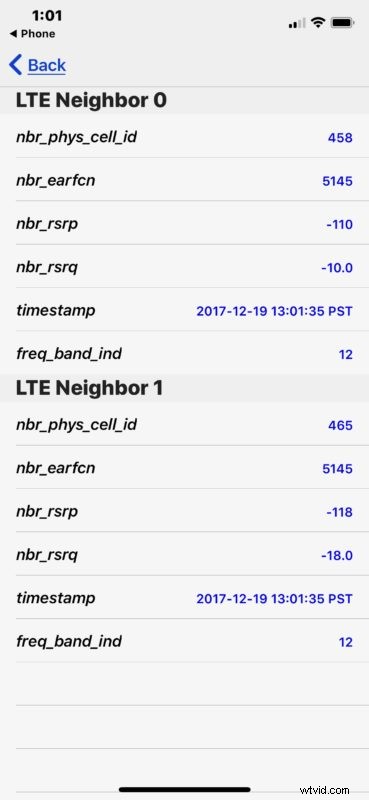
Všimněte si, že přístup k podrobnostem o numerickém celulárním signálu dBm se může lišit podle modelu iPhone a mobilního operátora, přičemž někteří mobilní poskytovatelé tyto informace snadno nesdílejí prostřednictvím režimu Field Test Mode. Výše uvedený přístup byl proveden na zařízení iPhone X s nejnovější verzí iOS 11.x nebo novější na AT&T se signálem LTE, ale pokud chcete zobrazit jiné signály GSM nebo UMTS, vyhledejte odpovídající výběr v poli Aplikace Test Mode na iPhone.
A ano, alespoň na spotřebitelské úrovni je to jediný způsob, jak získat přístup k režimu Field Test na iPhonu, a je tomu tak již nějakou dobu.
Jak získám čísla signálů pro nahrazení pruhů na iPhone X, iPhone 11 nebo iOS 13 / iOS 12?
Mnoho uživatelů chce místo toho nahradit sloupcový indikátor signálu čísly signálu, protože číselný indikátor příjmu je přesnější. Bohužel to není možné v aktuálních verzích iOS nebo na nejnovějších modelech iPhone s pozdním softwarem iOS. Od nynějška pouze verze pro iOS starší než iOS 11 nebo novější může používat číselný indikátor příjmu jako náhradu za pruhy příjmu signálu mobilní sítě. Pokud se chcete dozvědět, jak to udělat na starším zařízení se starším vydáním iOS, přejděte sem.
Máte nějaké další tipy nebo užitečné informace pro iPhone Field Test Mode s nejnovějšími verzemi iOS a nejnovějšími modely iPhone? Podělte se o ně s námi v komentářích níže.
